Samsung SGH-Z230 User Manual [cz]

SGH-Z230
Uživatelská příručka
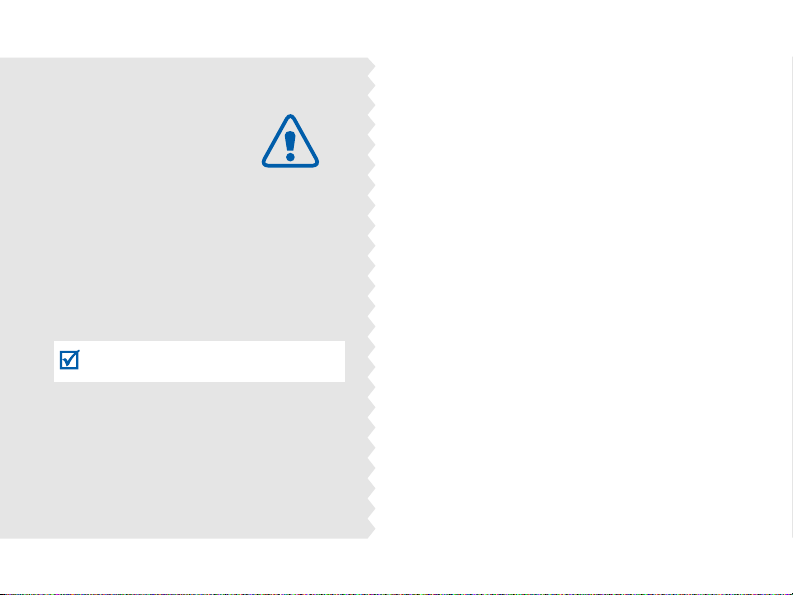
Důležitá
bezpečnostní
upozornění
Nedodržení následujících opatření může být
nebezpečné nebo nezákonné.
Vždy řiďte bezpečně
Nepoužívejte mobilní telefon během řízení.
Nejdříve zaparkujte vozidlo.
Vypněte telefon při doplňování paliva
Nepoužívejte telefon u benzínového čerpadla nebo
v blízkosti paliv či chemikálií.
Vypněte telefon v letadle
Mobilní telefony mohou způsobit rušení různých
přístrojů. Použití mobilního telefonu v letadle je
nezákonné a také nebezpečné.
Vypněte mobilní telefon v blízkosti
zdravotnických přístrojů
Nemocnice nebo zdravotnická zařízení mohou
využívat přístroje citlivé na externí
elektromagnetické záření na rádiové frekvenci.
Postupujte vždy podle platných pravidel nebo
předpisů.
Rušení
Všechny mobilní telefony mohou být ovlivněny
rušením, které může narušit jejich funkci.
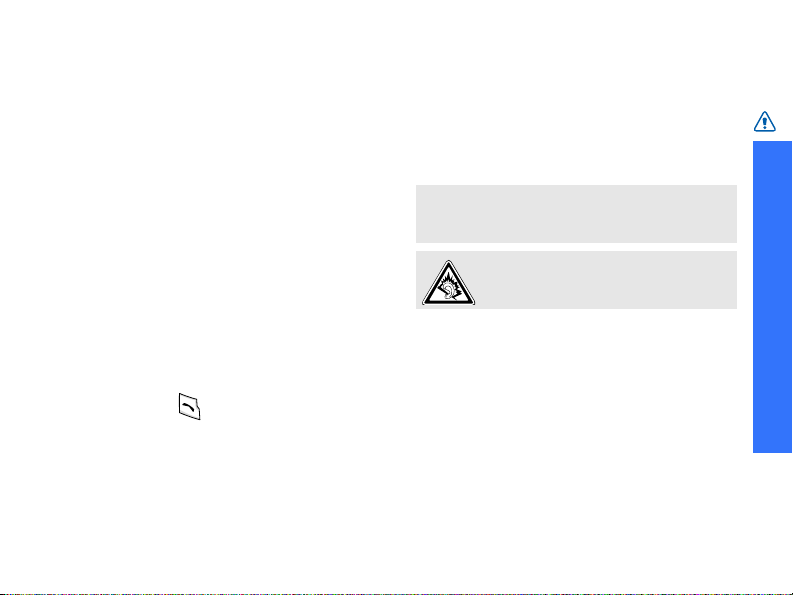
Zvláštní předpisy
Dodržujte všechny zvláštní předpisy platné v
kterémkoliv místě a vždy vypněte telefon, kdykoliv
je jeho použití zakázáno, nebo v případě, že jeho
použití může způsobit rušení nebo nebezpečí.
Odolnost proti vodě
Tento telefon není odolný proti vodě. Uchovávejte
jej v suchu.
Vhodné používání
Používejte telefon pouze v normální poloze
(držený u ucha). Pokud je telefon zapnutý, vyhněte
se zbytečnému kontaktu s anténou.
Tísňová volání
Zadejte číslo tísňové služby platné ve vašem místě
a stiskněte tlačítko .
Udržování telefonu mimo dosah dětí
Telefon a jeho části včetně příslušenství
uchovávejte mimo dosah malých dětí.
Příslušenství a baterie
Používejte jen baterie a příslušenství, například
náhlavní sady a datové kabely, schválené
společností Samsung. Použití jakéhokoliv
neautorizovaného příslušenství může poškodit
telefon a může být nebezpečné.
• Telefon by mohl explodovat, pokud bude baterie
vyměněna za nesprávný typ.
• Použité baterie likvidujte podle pokynů výrobce.
Dlouhodobé používání náhlavní soupravy
(sluchátek) při vysoké hlasitosti může
poškodit sluch.
Kvalifikovaný servis
Tento telefon může opravovat pouze kvalifikovaný
servisní personál.
Podrobnější informace o bezpečnosti najdete v
části "Informace o ochraně zdraví a bezpečnosti"
na straně 97.
Důležitá bezpečnostní upozornění
1
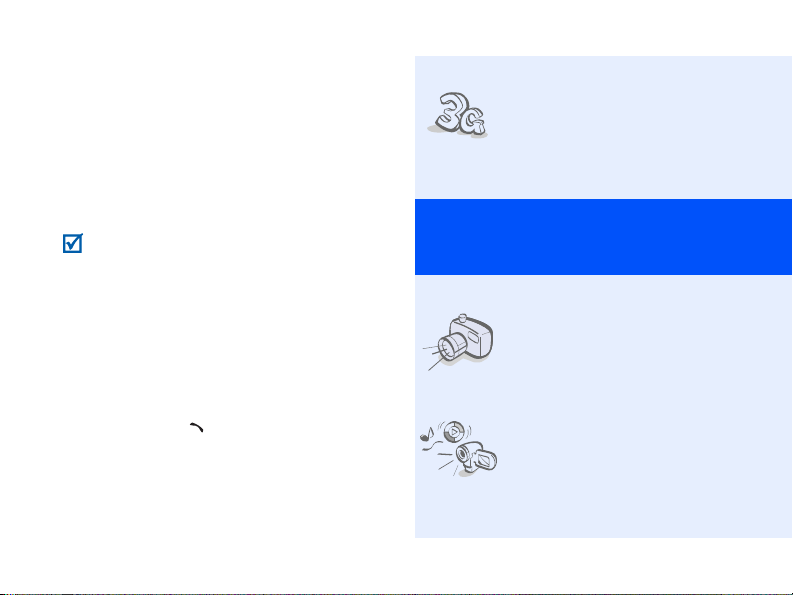
O této příručce
Tato uživatelská příručka nabízí stručné informace
o používání telefonu. Abyste se rychle naučili
základní ovládání telefonu, přejděte k části
"Začínáme" a "Více než jen telefon."
V této příručce jsou použity následující ikony:
Oznamuje, že je nutné dávat pozor na
následující informace ohledně
bezpečnosti nebo funkcí telefonu.
[] Označuje tlačítko na telefonu.
<> Označuje kontextové tlačítko, jehož
2
Oznamuje, že na uvedené stránce je
možné získat více informací.
→
Oznamuje, že je pro posun na určitou
možnost a pro její vybrání nutné použít
navigační tlačítka.
Například [ ]
funkce je zobrazena na displeji telefonu.
Například <
Vybrat
>
•3G
T elefon podporuje sítě 3 G, které
umožňují mnohem vyšší
rychlosti přenosu dat, přenos
videa a konferenční video
hovory.
Speciální funkce telefonu
• Fotoaparát nebo videokamera
Pro pořízení fotografie nebo
videozáznamu použijte objektiv
fotoaparátu.
•Přehrávač médií
Přehrávání multimediálních
souborů na telefonu. Můžete si
vychutnat video a hudbu ve
vysoké kvalitě.
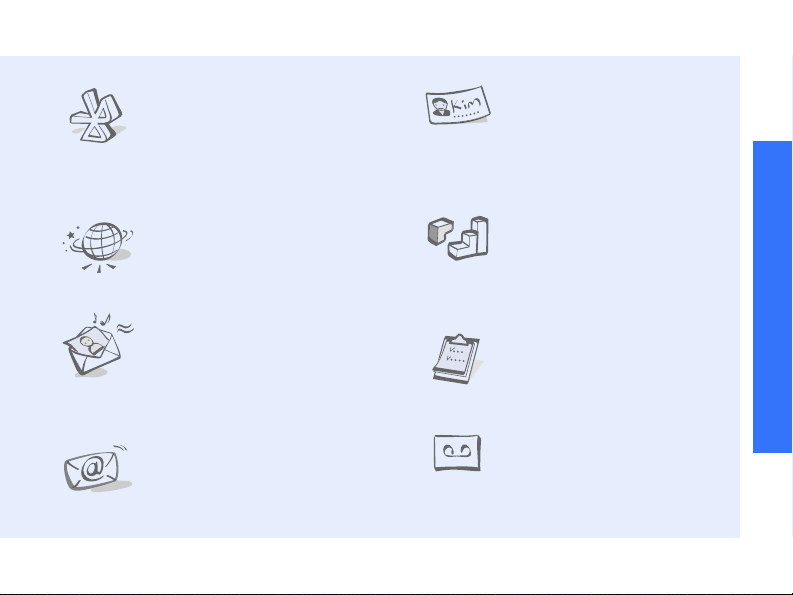
•Bluetooth
Přenos multimediálních souborů
a osobních dat a připojení k
jiným zařízením pomocí
bezdrátové technologie
Bluetooth zdarma.
• Vizitka
Vytvořte vizitky se svým číslem
a profilem. Při představení
můžete použít tuto užitečnou
elektronickou vizitku.
Speciální funkce telefonu
• Webový prohlížeč
Díky přístupu k webu získáte
aktuální informace a široký
výběr multimediálního obsahu.
• MMS (Multimedia Message
Service)
Posílejte a přijímejte MMS
zprávy s kombinací textu,
obrázků, videozáznamu a
zvuku.
•E-mail
Odesílejte a přijímejte e-maily s
obrázky, videozáznamy a
zvukovými přílohami.
• Java
Užijte si zabudované hry a
stáhněte si nové hry založené
na technologii Java™.
•Kalendář
Mějte přehled o plánech na den,
týden a měsíc.
•Diktafon
Zaznamenejte si poznámky
nebo zvuky.
3
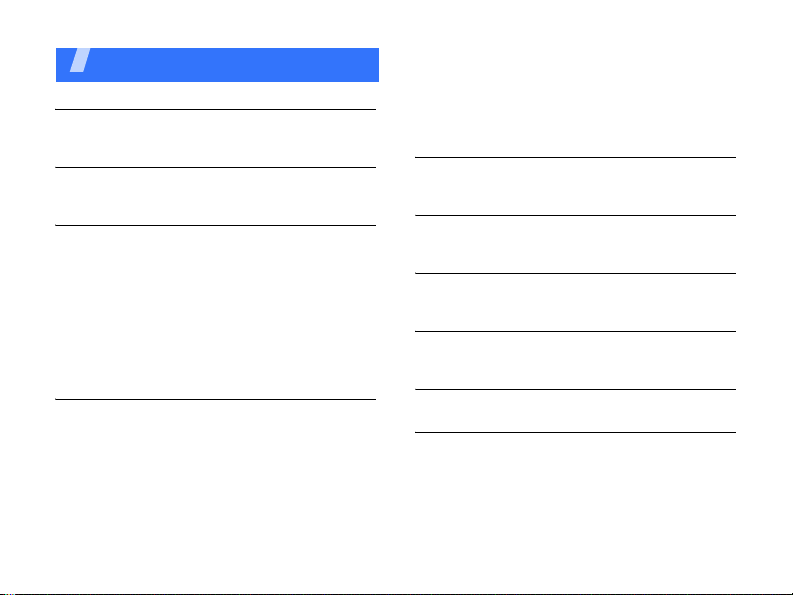
Obsah
Vybalení 6
Zkontrolujte, zda máte všechny položky
Telefon 6
Tlačítka, funkce a umístění
Začínáme 7
První kroky při ovládání telefonu
Instalace a nabíjení telefonu...................................... 7
Zapnutí nebo vypnutí................................................. 8
Tlačítka a displej........................................................ 8
Funkce pro přístup do menu.................................... 11
Upravte si telefon..................................................... 12
Volání / příjem hovorů.............................................. 14
Více než jen telefon 15
Začněte s fotoaparátem, přehrávačem médií, webem a
dalšími speciálními funkcemi
Používání fotoaparátu.............................................. 15
Přehrávání hudby..................................................... 16
Procházení webu..................................................... 18
Používání kontaktů................................................... 18
Odesílání zpráv........................................................ 20
4
Zobrazení zpráv....................................................... 21
Používání funkce Bluetooth..................................... 22
Přepínání aplikací.................................................... 24
Používání pamět’ové karty ...................................... 24
Zadávání textu 26
Režim ABC, T9, číselný režim a režim symbolů
Funkce volání 28
Pokročilé funkce volání
Funkce menu 34
Uvedeny jsou všechny funkce menu
Řešení problémů 95
Pomoc a osobní potřeby
Informace o ochraně zdraví a bezpečnosti 97
Rejstřík 105
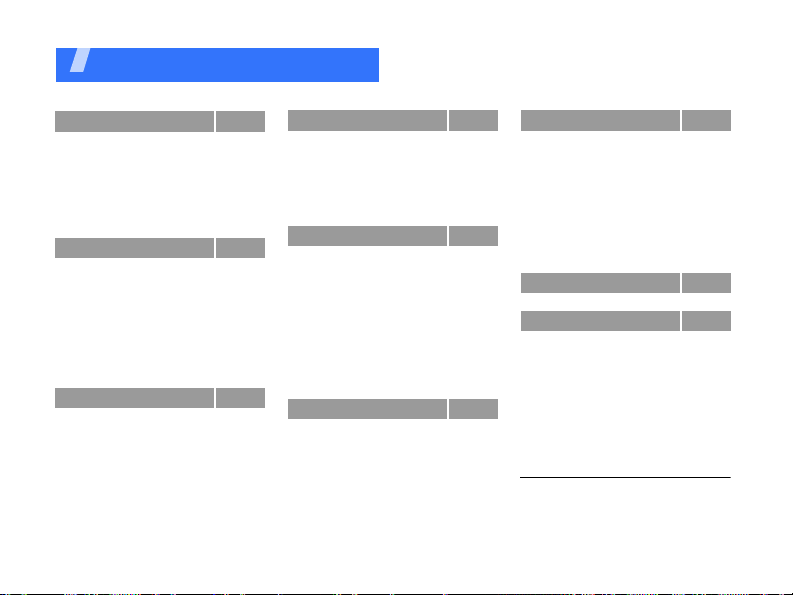
Přehled funkcí menu
Režim Menu otevřete stisknutím [OK] v základním režimu.
1 Záznamy hovorů
1 Záznamy hovorů
2 Odchozí hovory
3 Přijaté hovory
4 Aktuální kontakty
5 Odstranit vše
6 Datové hovory
7 Cena hovorů
8 Trvání hovorů
2 Kontakty
1 Hledat kontakt
2 Nový kontakt
3 Skupiny
4 Rychlá volba
5 Moje vizitka
6 Kopírovat vše
7 Vlastní číslo
8 Číslo služby
9 Nastavení
0 Stav paměti
3 Aplikace
1 SAT
2 Přehrávač médií
3 Záznamník
4 Světové hodiny
5 Kalkulačka
6 Převodník
1
1
1
s. 34
s. 34
s. 34
s. 34
s. 35
s. 35
s. 35
s. 35
s. 36
s. 36
s. 36
s. 37
s. 38
s. 39
s. 39
s. 40
s. 40
s. 40
s. 40
s. 40
s. 41
s. 41
s. 41
s. 43
s. 45
s. 45
s. 46
4 Internet
1 Domovská stránka
2 Zadejte URL
3 Záložky
4 Uložené stránky
5 Historie
6 Upřesnit
7 Nastavení prohlížeče
5 Zprávy
1 Nová zpráva
2 Doručené
3 Koncepty
4 K odeslání
5 Odeslané
6 Doručená pošta
7 Album médií
8 Šablony
9 Vysílání
0 Odstranit vše
* Nastavení
# Stav paměti
6 Správce souborů
Obrázky
Videa
Hudba
Zvuky
Hry a více
Ostatní soubory
Pamět’ová karta
2
3
s. 46
s. 46
s. 48
s. 48
s. 49
s. 49
s. 49
s. 49
s. 50
s. 50
s. 54
s. 56
s. 56
s. 56
s. 57
s. 58
s. 58
s. 59
s. 60
s. 60
s. 64
s. 64
s. 65
s. 67
s. 68
s. 69
s. 70
s. 71
s. 72
7 Organizér
1 Budík
2 Kalendář
3 Týden
4 Dnešní události
5 Plán
6 Výročí
7 Úkol
8 Poznámka
9 Upozornění na
zmeškanou událost
0 Stav paměti
8 Fotoaparát
9 Nastavení
1 Profily
2 Čas a datum
3 Telefon
4 Displej
5 Hovor
6 Konektivita
7 Nastavení aplikací
8 Zabezpečení
9 Stav paměti
0 Nastavení operátora
* Vynulovat nastavení
1. Zobrazuje se pouze v případě, že je
podporováno kartou USIM/SIM.
2. Zobrazuje se pouze v případě, že je
podporováno poskytovatelem služeb.
3. Zobrazuje se pouze, když je vložena
pamět’ová karta.
s. 72
s. 72
s. 73
s. 75
s. 75
s. 76
s. 76
s. 76
s. 76
s. 76
s. 76
s. 76
s. 82
s. 82
s. 83
s. 83
s. 85
s. 86
s. 88
s. 92
s. 93
s. 94
2
s. 95
s. 95
5

Vybalení
Zkontrolujte, zda máte všechny
položky
Telefon Cestovní adaptér
Baterie
U místního prodejce výrobků
Samsung můžete zakoupit
různé příslušenství.
6
Uživatelská příručka
Položky dodané s telefonem a
příslušenství dostupné u
prodejce Samsung se může
lišit v závislosti na zemi nebo
poskytovateli služeb.
Telefon
Tlačítka, funkce a umístění
Sluchátko
Hlavní displej
Navigační tlačítka
(Nahoru/Dolů/
Vlevo/Vpravo)
Tlačítko pro
video hovor
Levé kontextové
tlačítko
Tlačítka hlasitosti
Tlačítko volání
Alfanumerická
tlačítka
Slot pro
pamět’ovou kartu
Objektiv vnějšího
fotoaparátu
Tlačítko fotoaparátu
Vnější displej
Konektor pro
náhlavní soupravu/
adaptér
Objektiv vnitřního fotoaparátu
Tlačítko pro přepnutí aplikací
Tlačítko potvrzení
Pravé kontextové tlačítko
Tlačítko zapnout/
vypnout/ukončení menu
Tlačítko Odstranit
Tlačítka zvláštních funkcí
Mikrofon
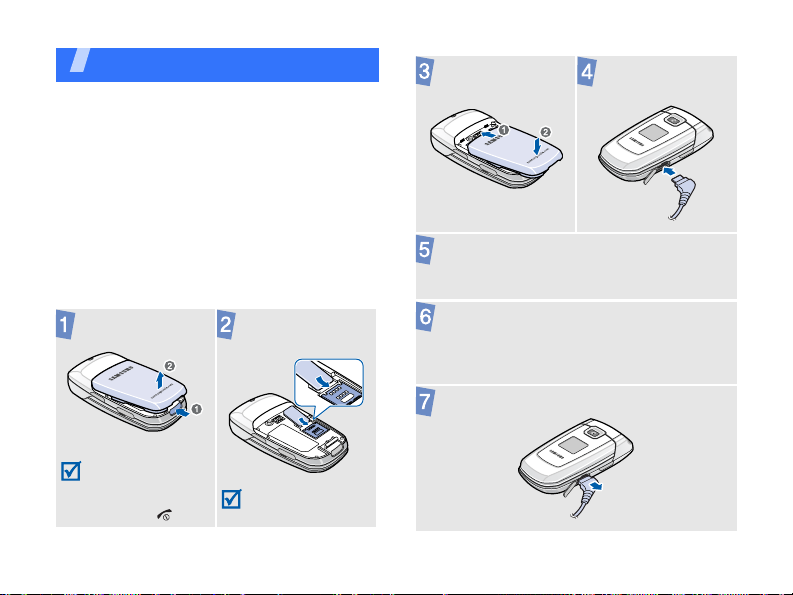
Začínáme
První kroky při ovládání telefonu
Informace o SIM kartě
Když si předplatíte službu u poskytovatele
mobilních služeb, obdržíte zasunovací SIM
(Subscriber Identity Module) kartu, ve které budou
načteny podrobnosti o předplatném, například PIN
a dostupné volitelné služby. Pro služby sítí 3G lze
zakoupit kartu USIM (Universal Subscriber Identity
Module).
Instalace a nabíjení telefonu
Vyjměte baterii.
Pokud je již telefon
zapnutý, nejdříve jej
vypněte stisknutím a
podržením [ ].
Vložte USIM/SIM
kartu.
Zlaté kontakty na kartě
musejí směřovat dolů.
Vložte baterii. Připojte k telefonu
cestovní adaptér.
Zasuňte adaptér do standardní sít’ové
zásuvky.
Když je telefon zcela nabitý (ikona baterie
přestane blikat), odpojte adaptér od elektrické
zásuvky.
Odpojte adaptér od telefonu.
7
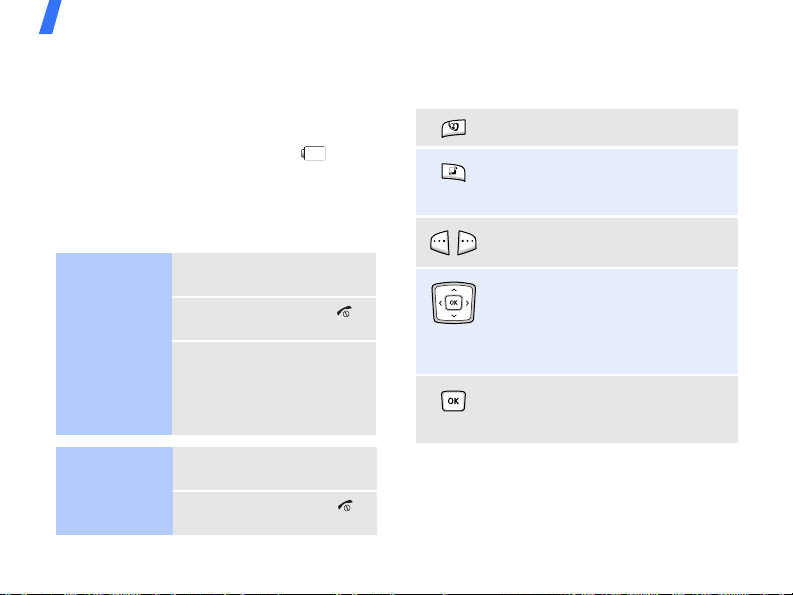
Začínáme
Indikátor vybití baterie
Když je baterie téměř vybitá:
• zazní zvukové upozornění
• zobrazí se zpráva o vybité baterii
•a začne blikat ikona vybité baterie .
Pokud je baterie vybitá příliš, telefon se
automaticky vypne. Dobijte baterii.
Zapnutí nebo vypnutí
Zapnutí
Nezapínejte
telefon, když je
zakázáno
používání
mobilních
telefonů.
Vypnutí
8
1. Otevřete telefon.
2. Stiskněte a podržte [ ].
3. Pokud je to nutné, zadejte
PIN a stiskněte
<
Potvrdit
>.
1. Otevřete telefon.
2. Stiskněte a podržte [ ].
Tlačítka a displej
Tlačítka
Uskutečnění video hovoru.
Otevřením okna pro přepínání
aplikací lze přejít k jiné aplikaci bez
ukončení aktuální aplikace.
Provedení funkce indikované na
spodním řádku displeje.
V základním režimu umožňuje
přistupovat přímo k oblíbeným menu.
s. 84
V režimu Menu pohyb mezi
možnostmi menu.
V režimu Menu výběr zvýrazněné
položky menu či potvrzení zadaného
údaje.

Zahájení nebo příjem hovoru.
V základním režimu vyvolání
posledních volaných čísel, čísel
zmeškaných hovorů nebo čísel
přijatých hovorů.
Odstranění znaků na displeji nebo
položek v aplikaci.
Stisknutím a podržením zapnete
nebo vypnete telefon.
Ukončení hovoru.
V režimu Menu zrušení zadaných
údajů a návrat telefonu do základního
režimu.
Zadávání čísel, písmen a některých
zvláštních znaků.
V základním režimu přistoupíte
stisknutím a podržením [1
] k serveru
hlasové pošty. Mezinárodní předvolbu
zadáte stisknutím a podržením [0].
Zadávání zvláštních znaků.
V základním režimu stisknutím a
podržením [ ] aktivujete nebo
deaktivujete Tichý profil. Stisknutím a
podržením [ ] zadáte mezeru mezi
Začínáme
čísly.
Nastavení hlasitosti telefonu.
V základním režimu při otevřeném
krytu slouží k nastavení hlasitosti tónu
tlačítek. Když jej podržíte stisknuté při
zavřeném telefonu, zapne se vnější
displej.
V základním režimu zapnete
fotoaparát stisknutím a podržením.
V režimu fotoaparátu přepíná
objektivy fotoaparátu.
9
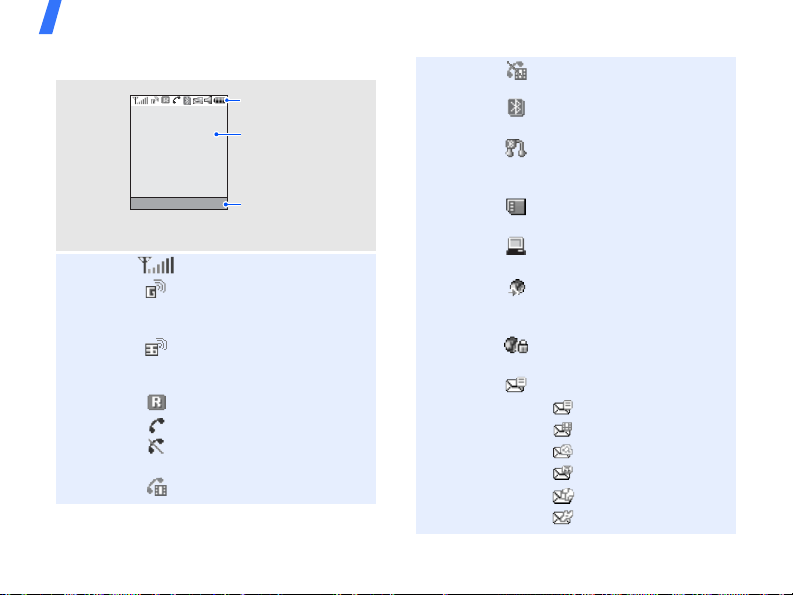
Začínáme
Displej
Rozvržení
Ikony
10
1
Ikony
zobrazení různých ikon.
Text a grafika
zobrazení zpráv, pokynů
a zadaných informací.
Indikátory funkce
Vybrat Zpět
kontextových tlačítek
zobrazení funkce
aktuálně přiřazené
kontextovým tlačítkům.
Síla signálu
Přístup k službám v síti GPRS
(2.5G); při přenosu dat je tato
ikona animovaná
Přístup k službám v síti UMTS
(3G); při přenosu dat je tato
ikona animovaná
Roamingová sít’
Probíhá hlasový hovor
Mimo oblast služby; nelze volat
nebo přijímat hlasové hovory
Probíhá video hovor
Mimo oblast služby; nelze volat
nebo přijímat video hovory
Funkce Bluetooth je aktivní
s. 88
Připojeno k sadě handsfree
nebo náhlavní soupravě
Bluetooth
Je vložena pamět’ová karta
s. 24
Připojeno k počítači přes port
USB
Prohlížení Internetu na
počítači s využitím telefonu
jako modemu
Připojeno k zabezpečené
webové stránce
Nová zpráva
•: SMS
•: MMS
•: E-mail
• : Hlasová pošta
• : Push zpráva
• : Konfigurační zpráva

Schránka je plná
• : SMS
• : MMS
• : E-mail
• : Hlasová pošta
• : Konfigurační zpráva
Nastavení zvukového profilu
s. 82
•: Normální
• : Jednání
• : Automobil
•: Tichý
• : Exteriér
Stav baterie
1. Ikony zobrazené na displeji se mohou lišit v závislosti
na zemi nebo poskytovateli služeb.
Funkce pro přístup do menu
Používání
kontextových
tlačítek
Funkce kontextových tlačítek se
liší v závislosti na funkci, kterou
používáte. Jejich funkce je
uvedena na spodním řádku
displeje.
Vybrat Zpět
Zvýrazněnou
možnost
vyberete
stisknutím levého
kontextového
tlačítka.
Stisknutím
pravého
kontextového
tlačítka se vrátíte
na předchozí
úroveň menu.
Začínáme
11
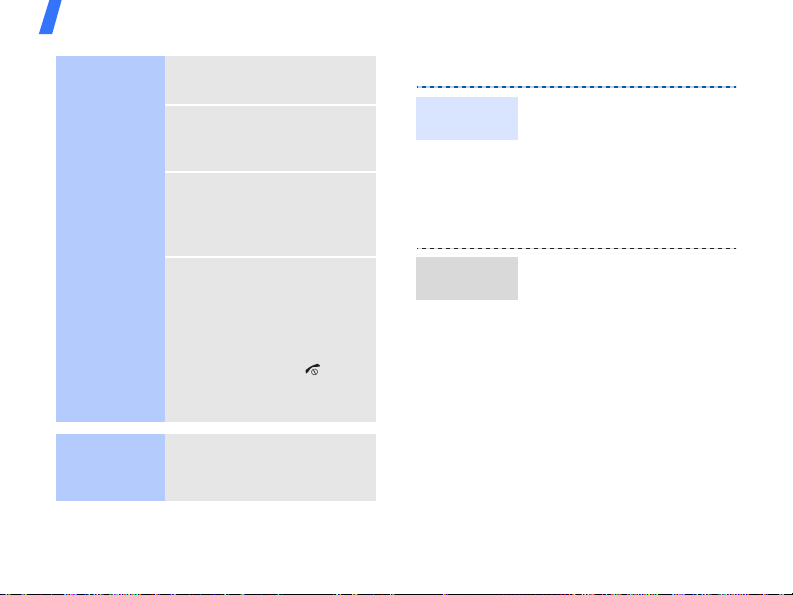
Začínáme
12
Vyberte
možnost
Používání
zkratek
1. Stiskněte požadované
kontextové tlačítko.
2. Stisknutím navigačních
tlačítek přejdete na další
nebo předchozí možnost.
3. Stisknutím <
Vybrat
> nebo
[OK] potvrďte zobrazenou
funkci nebo zvýrazněnou
možnost.
4. Pro ukončení existují dva
způsoby.
• Stisknutím <
Zpět
>
přejdete o úroveň
výše.
• Stisknutím [ ] se
vrátíte do základního
režimu.
Stiskněte číselné tlačítko, které
odpovídá požadované
možnosti.
Upravte si telefon
Jazyk
telefonu
Melodie
vyzvánění
1. V základním režimu
2. Vyberte jazyk.
3. Stiskněte <
Vyzvánění hovoru můžete
změnit změnou vlastností
aktivního zvukového profilu.
Změna vlastností profilu:
1. V základním režimu
2. Přesuňte se na zvukový
3. Stiskněte <
stiskněte [OK] a vyberte
možnost
Telefon
→
obrazovce
Nastavení
Jazyk
.
Uložit
→
→
>.
Text na
stiskněte [OK] a vyberte
možnost
Profily
Nastavení
.
→
profil, který používáte.
vyberte možnost
Možnosti
> a
Upravit
.
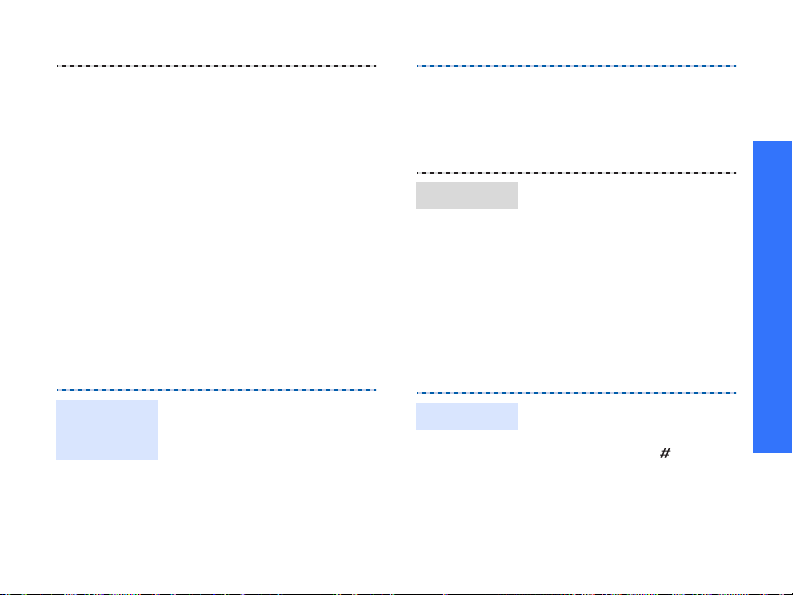
4. Vyberte možnost
hlasového hovoru
Tón
a
vyberte vyzvánění pro
hlasové hovory.
5. Vyberte možnost
hovoru
a vyberte vyzvánění
Tón video
pro video hovory.
6. Stiskněte <
vyberte možnost
Možnosti
Uložit
> a
.
Změna zvukového profilu:
1. V základním režimu
stiskněte [OK] a vyberte
možnost
Profily
Nastavení
.
→
2. Vyberte požadovaný profil.
Zkratky menu
2. Přejděte na složku s
obrázky.
3. Vyberte obrázek.
4. Stiskněte <
Nastavit
>.
Navigační tlačítka lze nastavit
jako klávesové zkratky pro
přístup k oblíbeným menu.
1. V základním režimu
stiskněte [OK] a vyberte
možnost
Telefon
Nastavení
→
Zkratky
→
.
2. Vyberte tlačítko.
3. Vyberte menu, které se má
přiřadit tlačítku.
Začínáme
Pozadí v
základním
režimu
Můžete nastavit pozadí
základníobrazovky hlavního
displeje.
1. V základním režimu stiskněte
[OK] a vyberte možnost
Nastavení
Pozadí
→
Displej
→
.
Tichý profil
Abyste nerušili ostatní lidi,
můžete aktivovat tichý profil.
Stiskněte a podržte [ ] v
základním režimu.
13
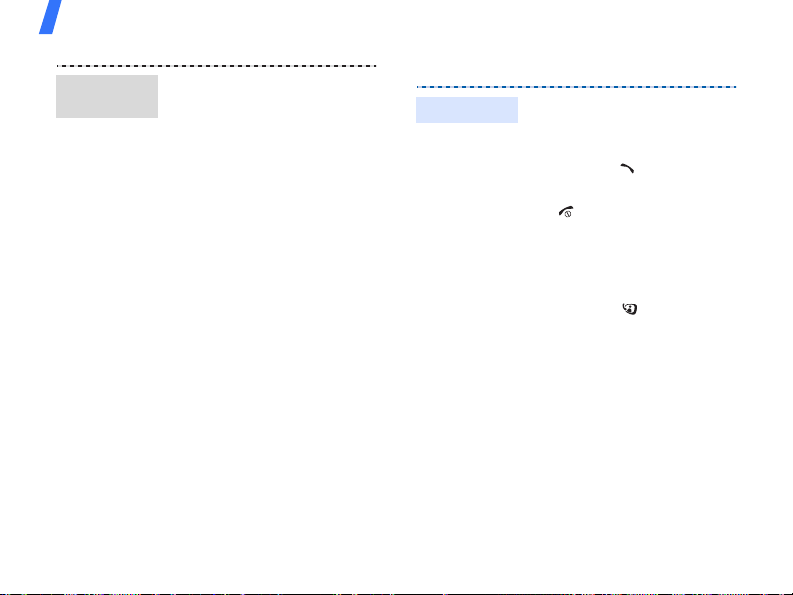
Začínáme
14
Zámek
telefonu
Telefon je možné chránit před
nepovolaným použitím pomocí
hesla telefonu. Telefon bude při
spuštění požadovat heslo.
1. V základním režimu
stiskněte [OK] a vyberte
možnost
Nastavení
Zabezpečení
heslo telefonu
→
.
→
Změnit
2. Zadejte výchozí heslo,
00000000
<
Potvrdit
, a stiskněte
>.
3. Zadejte nové 4 až 8místné
heslo a stiskněte <
Potvrdit
4. Zadejte nové heslo znovu a
stiskněte <
5. Vyberte možnost
6. Vyberte možnost
Potvrdit
>.
Zámek tel
Zapnout
7. Zadejte heslo a stiskněte
<
Potvrdit
>.
Volání / příjem hovorů
Volání
>.
.
.
Uskutečnění hlasového hovoru:
1. Zadejte směrové číslo oblasti
a telefonní číslo.
2. Stiskněte [ ].
3. Hovor ukončíte stisknutím
[].
Uskutečnění video hovoru:
1. Zadejte směrové číslo oblasti
a telefonní číslo.
2. Stiskněte [ ] a pokud je
telefon druhé osoby
kompatibilní, objeví se druhá
osoba na obrazovce.
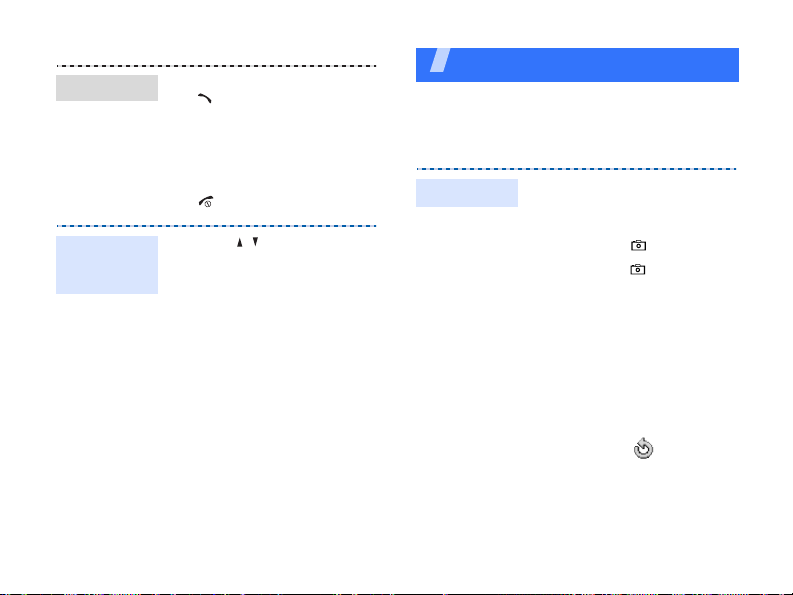
Příjem hovoru
Nastavení
hlasitosti
během hovoru
1. Když telefon zvoní, stiskněte
[].
2. Při video hovoru stisknutím
<
Zobrazit
osobě, aby vás viděla.
3. Hovor ukončíte stisknutím
[].
Stiskněte [ / ].
> umožníte druhé
Více než jen telefon
Začněte s fotoaparátem, přehrávačem médií, webem a
dalšími speciálními funkcemi
Používání fotoaparátu
Fotografování
1. Otevřete telefon.
2. V základním režimu zapnete
fotoaparát stisknutím a
podržením [ ].
3. Stisknutím [ ] přepnete
mezi předním a zadním
objektivem.
4. Zamiřte objektivem na
předmět a proveďte
požadované úpravy.
5. Stisknutím [OK] pořídíte
fotografii. Fotografie se
automaticky uloží.
6. Stisknutím < > pořídíte
další fotografii.
15

Více než jen telefon
Zobrazení
fotografie
Nahrávání
videozáznamu
16
1. V základním režimu
stiskněte [OK] a vyberte
možnost
Správce souborů
→
Obrázky
.
2. Vyberte požadovanou
fotografii ze složky
Obrázky
1. V základním režimu zapnete
fotoaparát stisknutím a
podržením [ ].
2. Stisknutím [1] přepnete na
režim nahrávání.
3. Stisknutím [ ] přepnete
mezi předním a zadním
objektivem.
4. Stisknutím [OK] spustíte
nahrávání.
5. Stisknutím [OK] zastavíte
nahrávání. Videozáznam se
automaticky uloží.
6. Stisknutím <
Zpět
> můžete
nahrát další videozáznam.
Přehrávání
videozáznamu
.
Přehrávání hudby
Kopírování
hudebních
souborů do
telefonu
1. V základním režimu
stiskněte [OK] a vyberte
možnost
Správce souborů
→
Videa
.
2. Vyberte požadovaný
videozáznam ze složky
Videa
.
Použijte tyto způsoby:
• Stažení z webus. 46
• Stažení z počítače pomocí
volitelné aplikace Samsung
PC StudioUživatelská
příručka Samsung PC Studio
• Stáhnout přes Bluetooth
s. 88
• Kopírování souborů na
pamět’ovou kartu a vložení
karty do telefonu.s. 24
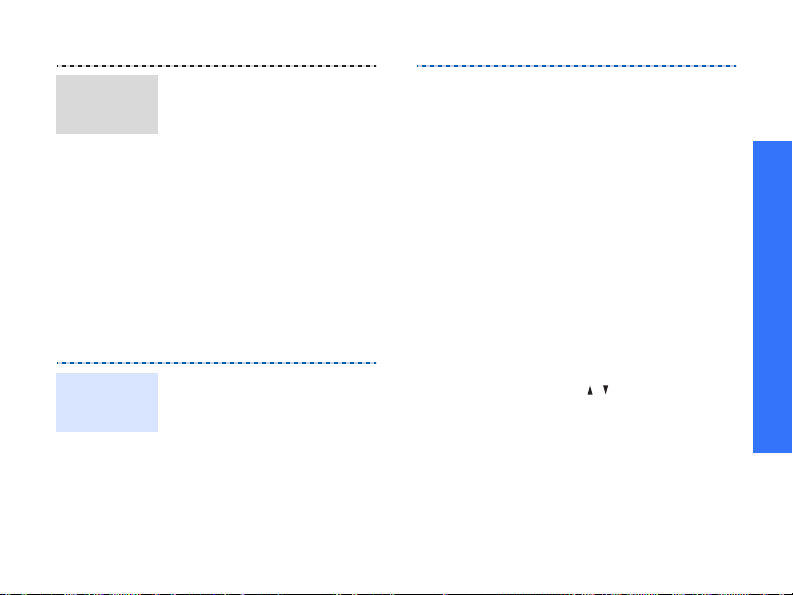
Vytvoření
seznamu
skladeb
Přehrávání
hudebních
souborů
1. V základním režimu
stiskněte [OK] a vyberte
možnost
Aplikace
Přehrávač médií
→
.
2. Stiskněte [OK].
3. Stiskněte <
vyberte možnost
Složka
nebo
Možnosti
Přidat
Soubory
> a
→
.
4. Když vyberete možnost
Složka
, zvolte složku.
V případě možnosti
Soubory
vyberte požadované soubory
stisknutím [OK] a stiskněte
<
Přidat
>.
1. Na obrazovce přehrávače
médií stiskněte [OK].
2. Vyberte požadovaný
souboru.
3. Během přehrávání použijte
následující tlačítka:
•OK: pozastavení nebo
pokračování přehrávání.
Více než jen telefon
• Vlevo: vrátí se k
předchozímu souboru.
Podržením se posunete
v souboru směrem
dozadu.
• Vpravo: přeskočení na
následující soubor.
Podržením se posunete
v souboru směrem
dopředu.
• Nahoru: otevření
seznamu skladeb.
• / : nastavení
hlasitosti.
4. Stisknutím [Dolů] přehrávání
zastavíte.
17
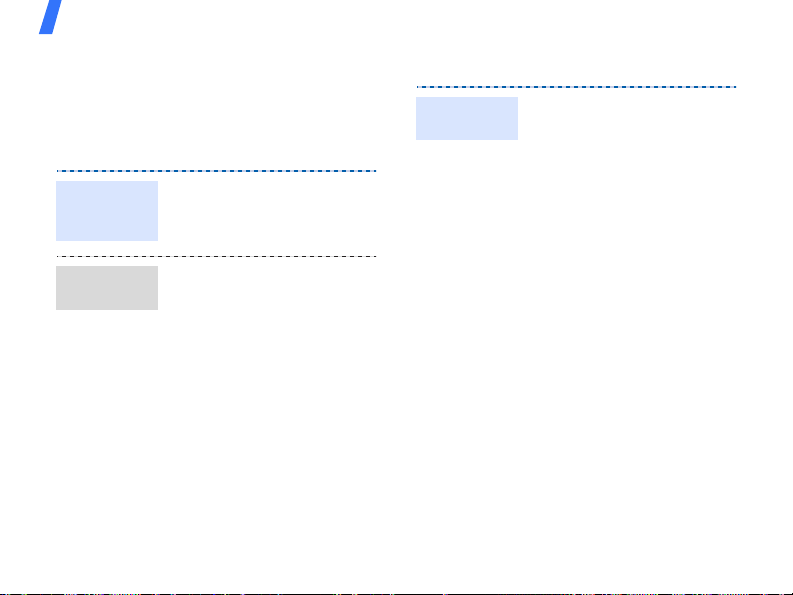
Více než jen telefon
Procházení webu
Pomocí zabudovaného webového prohlížeče
můžete jednoduše procházet web a získat
množství aktuálních informací a služeb a stahovat
obsah z webu.
Spuštění
webového
prohlížeče
Navigace na
webu
18
V základním režimu stiskněte
[OK] a vyberte možnost
→
Domovská stránka
Internet
.
• Mezi položkami prohlížeče
lze procházet stisknutím
[Nahoru] nebo [Dolů].
• Položku vyberete stisknutím
[OK].
• Chcete-li se vrátit na
předchozí stránku, stiskněte
<
Zpět
>.
• Možnosti prohlížeče otevřete
stisknutím <
Možnosti
Používání kontaktů
Přidání
kontaktu
>.
Do paměti telefonu:
1. V základním režimu zadejte
telefonní číslo a stiskněte
<
Možnosti
2. Vyberte možnost
kontaktů
→
typ čísla.
>.
→
Uložit do
Telefon
→
Nová
3. Zadejte kontaktní údaje:
Jméno, Příjmení, Telefonní
číslo, E-mail - práce, E-mail domů, Skupina, Domovská
URL, Narozeniny a Více
informací (Prac. funkce,
Oddělení, Společnost,
Přezdívka a Poznámky).
4. Stiskněte <
Možnosti
> a
uložte kontakt vybráním
možnosti
Uložit
.
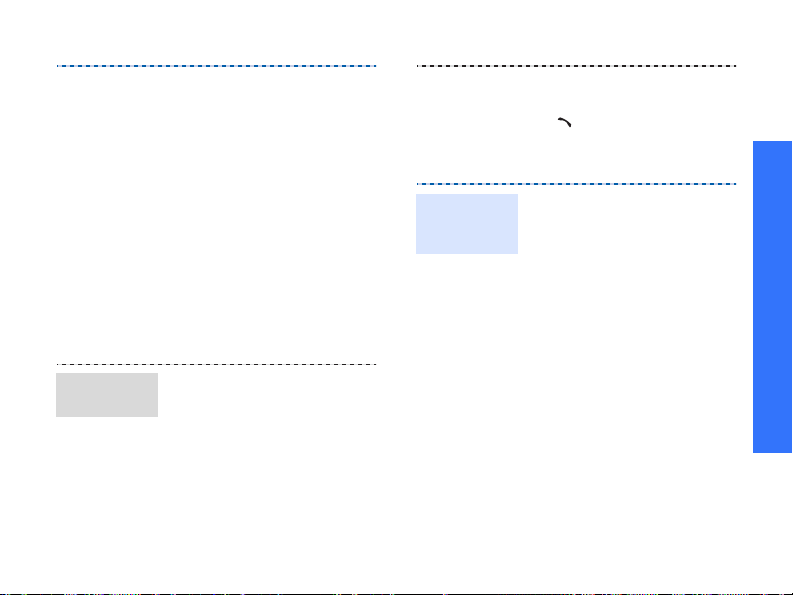
Nalezení
kontaktu
Na kartu USIM/SIM:
1. V základním režimu zadejte
telefonní číslo a stiskněte
<
Možnosti
2. Vyberte možnost
kontaktů
>.
→
SIM →
Uložit do
Nová
.
3. Zadejte kontaktní údaje:
Jméno, Telefonní číslo,
Skupina (pro USIM) a Číslo
umístění.
4. Stiskněte <
stiskněte <
Uložit
> nebo
Možnosti
> a
uložte kontakt vybráním
možnosti
Uložit
.
1. V základním režimu stiskněte
[OK] a vyberte možnost
Kontakty
→ Hledat kontakt
2. Zadejte několik prvních
písmen požadovaného
jména.
.
Vytvoření a
odeslání
vizitky
3. Vyberte kontakt
4. Přejděte na číslo a stisknutím
[]
jej vytočte nebo upravte
kontaktní údaje stisknutím
[OK].
1. V základním režimu
stiskněte [OK] a vyberte
možnost
vizitka
Kontakty
.
→ Moje
2. Zadejte své kontaktní údaje.
3. Vizitku uložíte stisknutím
<
Možnosti
možnosti
> a vybráním
Uložit
.
4. Vizitku odešlete dalším
otevřením možnosti
vizitka
.
5. Stiskněte <
vyberte možnost
vizitku
→
způsob odeslání.
Možnosti
Odeslat
Moje
> a
Více než jen telefon
19
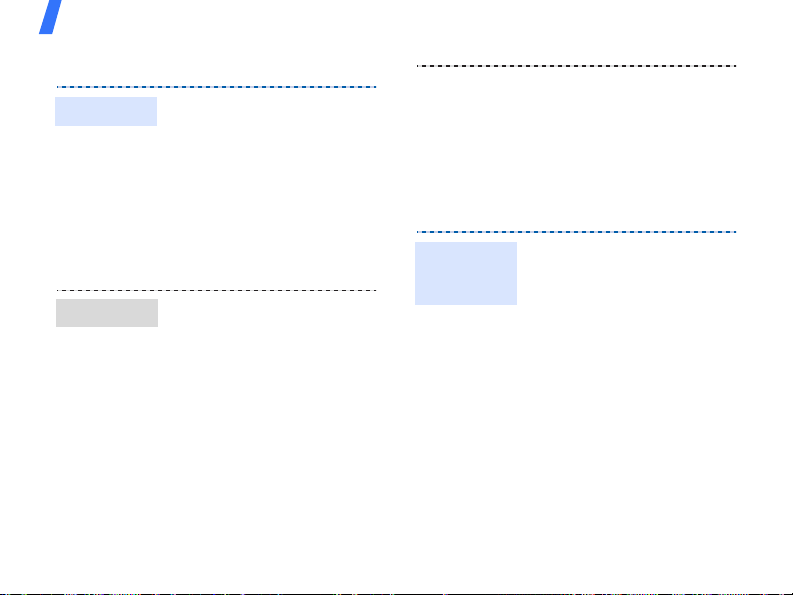
Více než jen telefon
Odesílání zpráv
Odeslání SMS
Odeslání MMS
20
1. V základním režimu stiskněte
[OK] a vyberte možnost
Zprávy
→
SMS
Nová zpráva →
.
2. Zadejte text zprávy a
stiskněte [OK].
3. Zadejte cílová čísla.
4. Stisknutím [OK] zprávu
odešlete.
1. V základním režimu
stiskněte [OK] a vyberte
možnost
Zprávy→
zpráva →
MMS
Nová
.
2. Zadejte předmět zprávy.
3. Vyberte možnost
Text
.
4. Zadejte text zprávy a
stiskněte [OK].
5. Vyberte možnost
nebo video
nebo
Obrázek
Zvuk
.
Odeslání
souborů přes
MMS
6. Přidejte obrázek, videoklip
nebo zvukový klip.
7. Stiskněte [OK].
8. Zadejte čísla nebo e-mailové
adresy příjemce.
9. Stisknutím [OK] zprávu
odešlete.
1. V základním režimu stiskněte
[OK] a vyberte možnost
Zprávy
→
Doručitel souboru
Nová zpráva →
.
2. Zadejte předmět zprávy.
3. Přejděte na políčko
Zpráva
4. Zadejte text zprávy.
5. Přesuňte se na řádek
Připojit soubory
6. Stiskněte <
vyberte možnost
soubory, Přidat vizitku
nebo
Přidat v-calendar
.
Možnosti
Přidat
> a
.
.
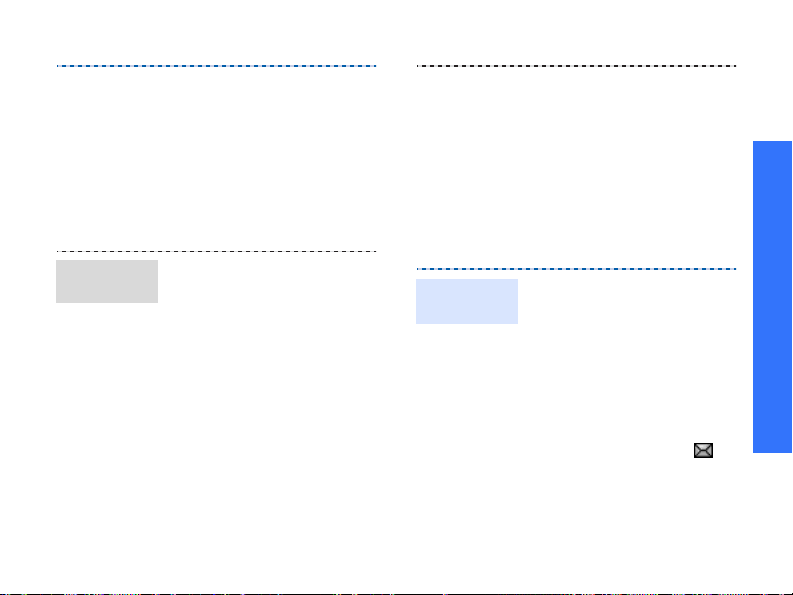
Odeslání
e-mailu
7. Přidejte obrázky,
videozáznamy, zvuky, vizitky
nebo data kalendáře.
8. Stiskněte [OK].
9. Zadejte čísla nebo e-mailové
adresy příjemce.
10. Stisknutím [OK] zprávu
odešlete.
1. V základním režimu
stiskněte [OK] a vyberte
možnost
Zprávy
→
zpráva →
E-mail
Nová
.
2. Zadejte předmět e-mailu.
3. Přejděte na políčko
Zpráva
4. Zadejte text e-mailu.
5. Přesuňte se na řádek
Připojit soubory
6. Stiskněte <
vyberte možnost
soubory, Přidat vizitku
nebo
Přidat v-calendar
.
Možnosti
Přidat
> a
.
Zobrazení zpráv
Zobrazení
SMS
.
7. Přidejte obrázky,
videozáznamy, zvuky, vizitky
nebo data kalendáře.
8. Stiskněte [OK].
9. Zadejte e-mailovou adresu.
10. Stisknutím [OK] odešlete
e-mail.
Když se zobrazí oznámení:
1. Stiskněte <
Zobrazit
>.
2. Vyberte zprávu ze schránky.
Ze složky Přijaté:
1. V základním režimu stiskněte
[OK] a vyberte možnost
Zprávy
→
Doručené
.
2. Vyberte SMS zprávu ( ).
Více než jen telefon
21
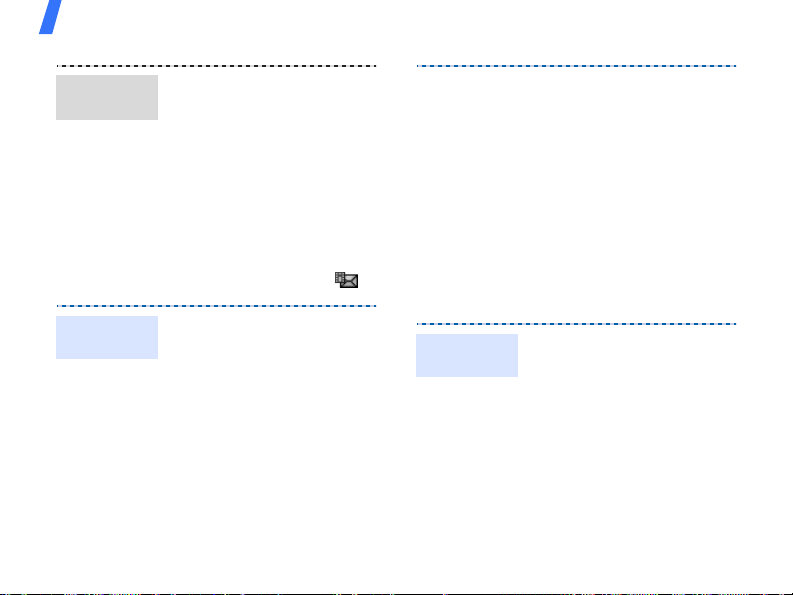
Více než jen telefon
Zobrazení
MMS
Zobrazení
e-mailu
22
Když se zobrazí oznámení:
1. Stiskněte <
2. Stiskněte <
vyberte možnost
Zobrazit
Možnosti
Načist
>.
> a
.
3. Vyberte zprávu ze schránky.
Ze složky Přijaté:
1. V základním režimu stiskněte
[OK] a vyberte možnost
Zprávy
→
Doručené
.
2. Vyberte MMS zprávu ( ).
1. V základním režimu
stiskněte [OK] a vyberte
možnost
Zprávy
Doručená pošta
2. Stisknutím <
→
.
Možnosti
> a
vybráním možnosti
Stáhnout
stáhnete nové
e-maily nebo záhlaví.
3. Vyberte e-mail nebo záhlaví.
4. Pokud jste vybrali záhlaví,
stiskněte <
vybráním možnosti
Možnosti
> a
Načist
zobrazíte tělo e-mailu.
Používání funkce Bluetooth
Telefon je vybaven technologií Bluetooth, která
umožňuje bezdrátové připojení telefonu k jiným
zařízením s podporou technologie Bluetooth a
přenášet data, používat handsfree nebo vzdáleně
ovládat telefon.
Zapnutí
Bluetooth
1. V základním režimu
stiskněte [OK] a vyberte
možnost
Nastavení
Konektivita
Aktivace
→
→
Zapnuto
Bluetooth
2. Vybráním možnosti
Viditelnost telefonu
Zapnuto
umožníte ostatním
zařízením nalézt váš telefon.
→
.
→
→
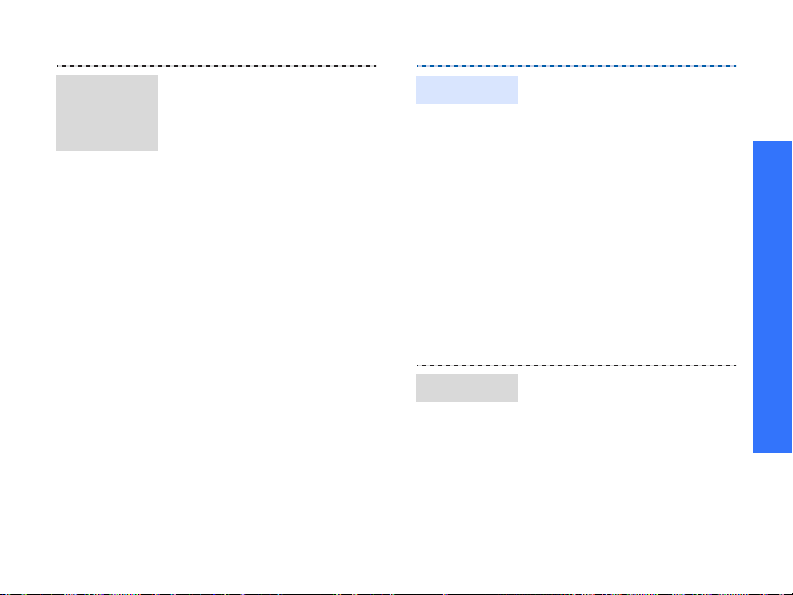
Vyhledání a
spárování se
zařízením
Bluetooth
1. V základním režimu
stiskněte [OK] a vyberte
možnost
Nastavení
Konektivita
Moje zařízení
nové zařízení
→
Bluetooth →
→
Hledat
.
2. Vyberte zařízení.
3. Zadejte PIN kód pro
Bluetooth nebo PIN kód pro
Bluetooth druhého zařízení,
pokud jej má, a stiskněte
<OK>.
Když majitel druhého
zařízení zadá stejný kód,
bude spárování dokončeno.
→
Odeslání dat
Příjem dat
1. Otevřete aplikaci,
Správce souborů
Organizér
Kontakty
nebo
.
2. Vyberte položku, kterou
chcete odeslat.
3. Stiskněte <
vyberte možnost
Možnosti
Odeslat
> a
vizitku/Odeslat/Odeslat
plán/Odeslat úkol
bluetooth
→
Přes
.
4. Vyberte zařízení.
5. Pokud je to nutné, zadejte
PIN pro Bluetooth a stiskněte
<OK>.
1. Když se zařízení pokusí
připojit k telefonu, povolte
připojení stisknutím <
Ano
2. V případě potřeby potvrďte
příjem stisknutím <
Ano
>.
,
Více než jen telefon
>.
23
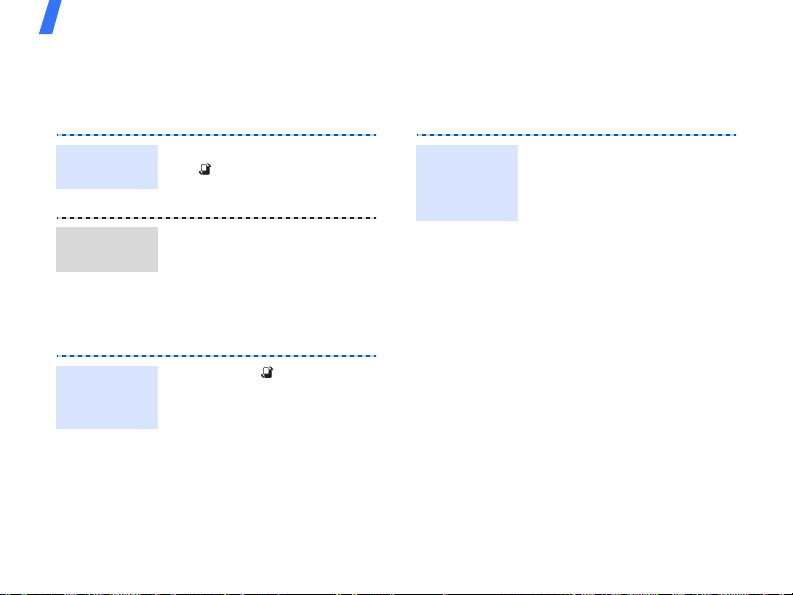
Více než jen telefon
Přepínání aplikací
Z menu lze přepnout na jiné aplikace bez zavření
obrazovky menu, které používáte.
Přepnutí na
aplikaci
Dostupné
aplikace
Zavření všech
spuštěných
aplikací
24
1. Při používání menu stiskněte
[]
.
2. Vyberte aplikaci.
•
Hovor
: otevření obrazovky
volání.
•
Zprávy
: otevření menu
Zprávy
.
•
Internet
: spuštění webového
prohlížeče.
1. Stiskněte
[]
.
2. Přejděte na možnost
Ukončit vše?
3. Stiskněte <
Ano
.
>.
Používání pamět’ové karty
Kapacitu telefonu lze zvýšit pomocí volitelné
pamět’ové karty microSD.
Důležité
informace k
pamět’ové
kartě
• Časté mazání a zapisování
zkracuje životnost karty.
• Nevyjímejte kartu z telefonu
a nevypínejte telefon, když
se přistupuje k datům nebo
když se data přenášejí.
Mohlo by tak dojít ke ztrátě
dat a poškození karty nebo
telefonu.
• Nevystavujte karty silným
nárazům.
• Nedotýkejte se terminálů
karty prsty nebo kovovými
předměty. Pokud je
znečištěná, otřete kartu
měkkým hadříkem.
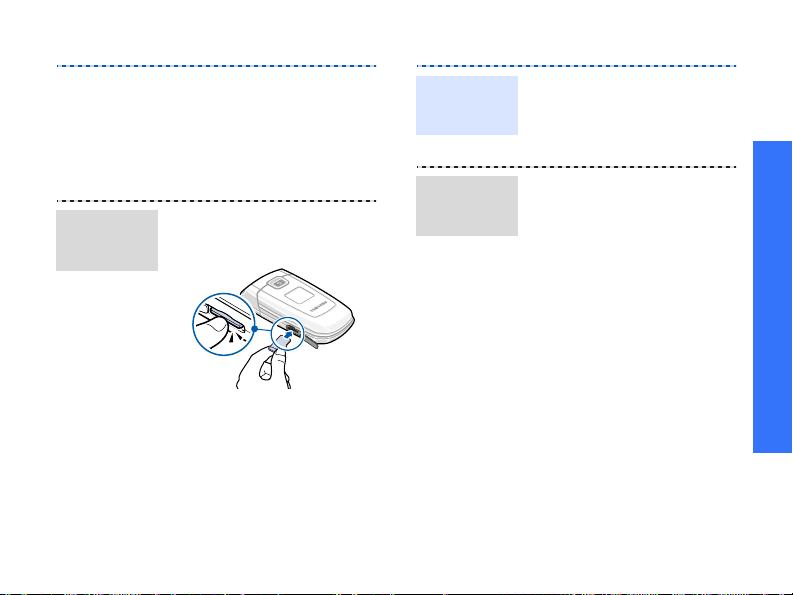
Vložení
pamět’ové
karty
• Udržujte karty mimo dosah
malých dětí a domácích
zvířat.
• Nevystavujte karty
elektrostatickým výbojům a
elektrickému šumu.
1. Zasuňte pamět’ovou kartu do
slotu pro kartu stranou se
štítkem směrem nahoru.
2. Zatlačte kartu, aby se
zajistila na svém místě.
Vyjmutí
pamět’ové
karty
Používání
adaptéru pro
karty
1. Zatlačte na pamět’ovou
kartu, aby se uvolnila z
telefonu.
2. Vysuňte kartu ze slotu.
Pomocí adaptéru pro karty a
čtecího a zapisovacího zařízení
karet pro rozhraní USB lze číst
karty na počítači.
1. Vložte pamět’ovou kartu do
adaptéru pro karty a potom
vložte adaptér do čtecího a
zapisovacího zařízení karet.
2. Připojte konektor USB
čtecího a zapisovacího
zařízení karet k portu USB
na počítači.
3. Otevřete příslušné
pamět’ové médium a
zkopírujte data z karty a na
kartu.
Více než jen telefon
25
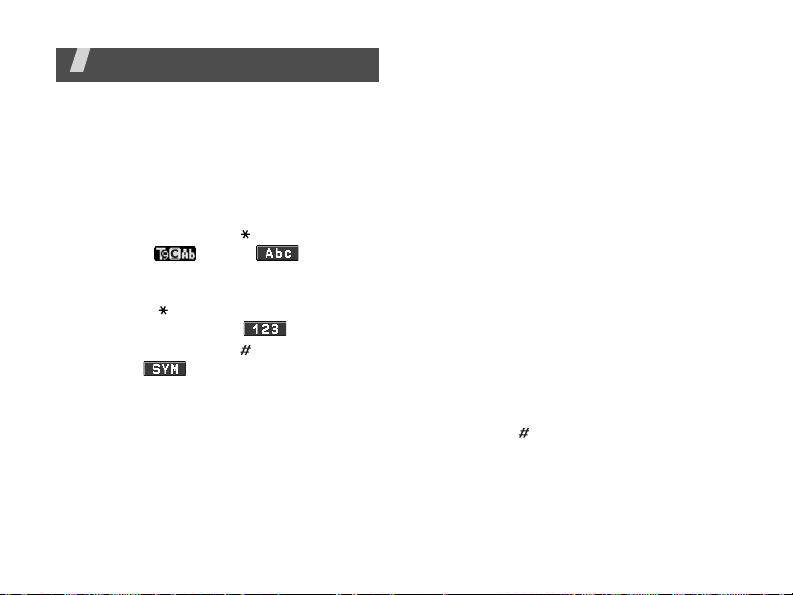
Zadávání textu
Režim ABC, T9, číselný režim a režim symbolů
Pro některé funkce, například Zprávy, Ko ntakty
nebo Organizér, je možné zadávat text pomocí
režimu ABC, T9, číselného režimu a režimu
symbolů.
Změna režimu zadávání textu
• Stisknutím a podržením [ ] lze přepnout mezi
režimy T9 ( ) a ABC ( ). V
závislosti na zemi může být také možné
zapnout režim zadávání pro konkrétní jazyk.
• Stisknutím [ ] se přepínají velká a malá
písmena a číselný režim ( ) .
• Stisknutím a podržením [ ] se aktivuje režim
symbolů ().
26
Používání režimu T9
Režim prediktivního zadávání textu T9 umožňuje
zadávat libovolné znaky pomocí jednoho stisknutí
tlačítka.
Zadání slova v režimu T9
1. Začněte zadávat slovo stisknutím [2] až [9].
Pro každé písmeno stiskněte příslušné tlačítko
pouze jednou.
Pokud například chcete zadat slovo Ahoj v
režimu T9, stiskněte [2], [4], [6] a [5].
T9 předvídá slovo, které píšete a může se
měnit s každým stisknutím tlačítka.
2. Zadejte celé slovo, než upravíte nebo
odstraníte jednotlivé znaky.
3. Když se slovo zobrazí správně, přejděte ke
kroku 4. Pokud ne, tak stisknutím [0] zobrazte
další možnosti pro stisknutá tlačítka.
Například pro slova Od a Ne použijete [6] a [3].
4. Stisknutím [ ] vložíte mezeru a můžete zadat
další slovo.
Další operace režimu T9
• Stisknutím [1] se automaticky vloží tečky a
apostrofy.

• Stisknutím [ ] vložíte mezeru.
•Přesuňte kurzor stisknutím navigačních
tlačítek.
• Stisknutím [C] odstraníte jednotlivé znaky.
Stisknutím a podržením [C] vymažete celý te xt.
Přidání nového slova do slovníku režimu T9
Tato funkce nemusí být pro některé jazyky k
dispozici.
1. Zadejte slovo, které chcete přidat.
2. Stisknutím [0] zobrazíte alternativní slova pro
stisknutá tlačítka. Jakmile další alternativy
nejsou k dispozici, zobrazí se na dolním řádku
možnost
Hláskovat
3. Stiskněte <
.
Hláskovat
>.
4. Zadejte požadované slovo pomocí režimu ABC
a stiskněte <
Přidat
>.
Používání režimu ABC
Stiskněte příslušné tlačítko, dokud se na displeji
nezobrazí požadovaný znak.
Tlačítko
(Tvorba SMS zprávy s kódováním GSM)
Další operace režimu ABC
• Pro zadání stejného písmene dvakrát nebo
zadání jiného písmene na stejném tlačítku
počkejte, než se kurzor automaticky posune
doprava nebo stiskněte [Vpravo]. Potom
zadejte další písmeno.
• Stisknutím [ ] vložíte mezeru.
Pořadí zobrazených znaků
Velké písmeno Malé písmeno
Zadávání textu
27
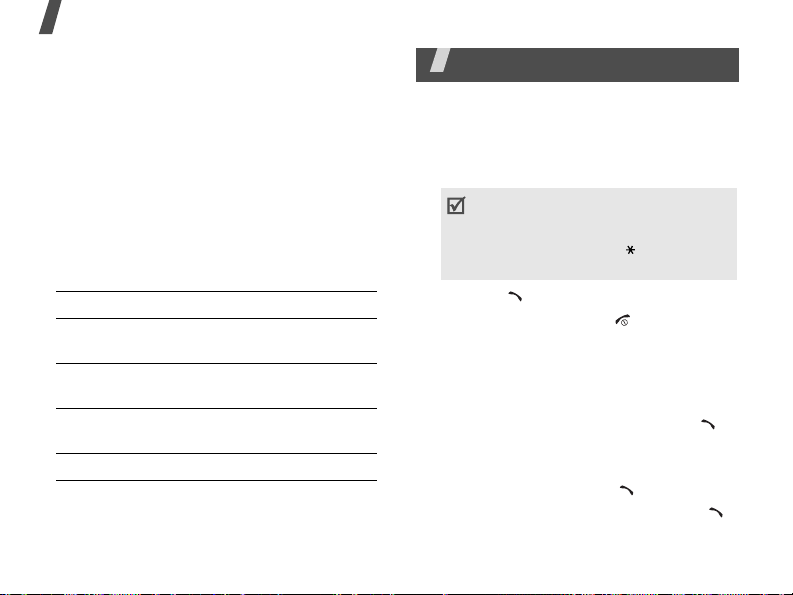
Funkce volání
•Přesuňte kurzor stisknutím navigačních
tlačítek.
• Stisknutím [C] odstraníte jednotlivé znaky.
Stisknutím a podržením [C] vymažete celý te xt.
Používání režimu čísel
V číselném režimu je možné zadávat čísla.
Stiskněte tlačítka s požadovanými čísly.
Používání režimu symbolů
Režim symbolů umožňuje vkládat symboly.
Požadovaná operace Stiskněte
zobrazení dalších
symbolů
výběr symbolu odpovídající číselné
vymazání zadaných
symbolů
vložení symbolů <OK>.
28
[Nahoru] nebo [Dolů].
tlačítko.
[C].
Funkce volání
Pokročilé funkce volání
Volání
1. V základním režimu zadejte směrové číslo
oblasti a telefonní číslo.
• Stisknutím [C] vymažete poslední číslici a
stisknutím a podržením [C] vymažete celý
displej.
• Stisknutím a podržením [ ] zadáte mezeru
mezi čísly.
2. Stiskněte [ ].
3. Hovor ukončíte stisknutím [ ].
Mezinárodní volání
1. V základním režimu stiskněte a podržte [0].
Zobrazí se znak +.
2. Zadejte kód země, směrové číslo oblasti a
telefonní číslo účastníka a pak stiskněte [ ].
Opakované volání posledních čísel
1. V základním režimu zobrazíte seznam
posledních čísel stisknutím [ ].
2. Přejděte na požadované číslo a stiskněte [ ].
